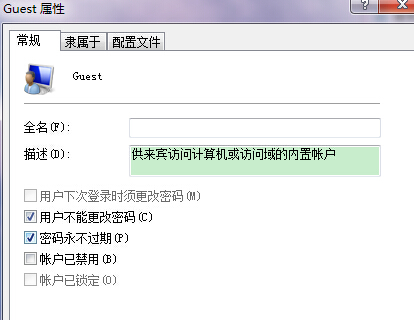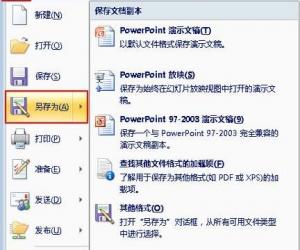win10开机密码怎么设置 win10开机密码设置教程
发布时间:2016-05-12 14:05:20作者:知识屋
win10开机密码怎么设置 win10开机密码设置教程。Win10怎么设置开机密码?Win10在哪里设置开机密码?我的Win10电脑没有开机密码,我想设置一个密码,开机的时候,必须要输入密码,才能进入系统。但是,不知道在哪里设置开机密码。
Win10要设置开机密码,需要打开“设置”选项,然后找到“账户”设置,然后就可以设置开机密码,或者修改开机密码。下面进行详细的介绍说明。
1、点击Win10的“开始”按钮——>继续点击“设置”选项,如下图所示

打开Win10的“设置”选项
2、点击“账户”选项

点击“账户”选项
3、点击左侧的“登录选项”——>在“密码”选项下,点击:添加

4、按照提示,设置开机密码。

(免责声明:文章内容如涉及作品内容、版权和其它问题,请及时与我们联系,我们将在第一时间删除内容,文章内容仅供参考)
知识阅读
软件推荐
更多 >-
1
 一寸照片的尺寸是多少像素?一寸照片规格排版教程
一寸照片的尺寸是多少像素?一寸照片规格排版教程2016-05-30
-
2
新浪秒拍视频怎么下载?秒拍视频下载的方法教程
-
3
监控怎么安装?网络监控摄像头安装图文教程
-
4
电脑待机时间怎么设置 电脑没多久就进入待机状态
-
5
农行网银K宝密码忘了怎么办?农行网银K宝密码忘了的解决方法
-
6
手机淘宝怎么修改评价 手机淘宝修改评价方法
-
7
支付宝钱包、微信和手机QQ红包怎么用?为手机充话费、淘宝购物、买电影票
-
8
不认识的字怎么查,教你怎样查不认识的字
-
9
如何用QQ音乐下载歌到内存卡里面
-
10
2015年度哪款浏览器好用? 2015年上半年浏览器评测排行榜!